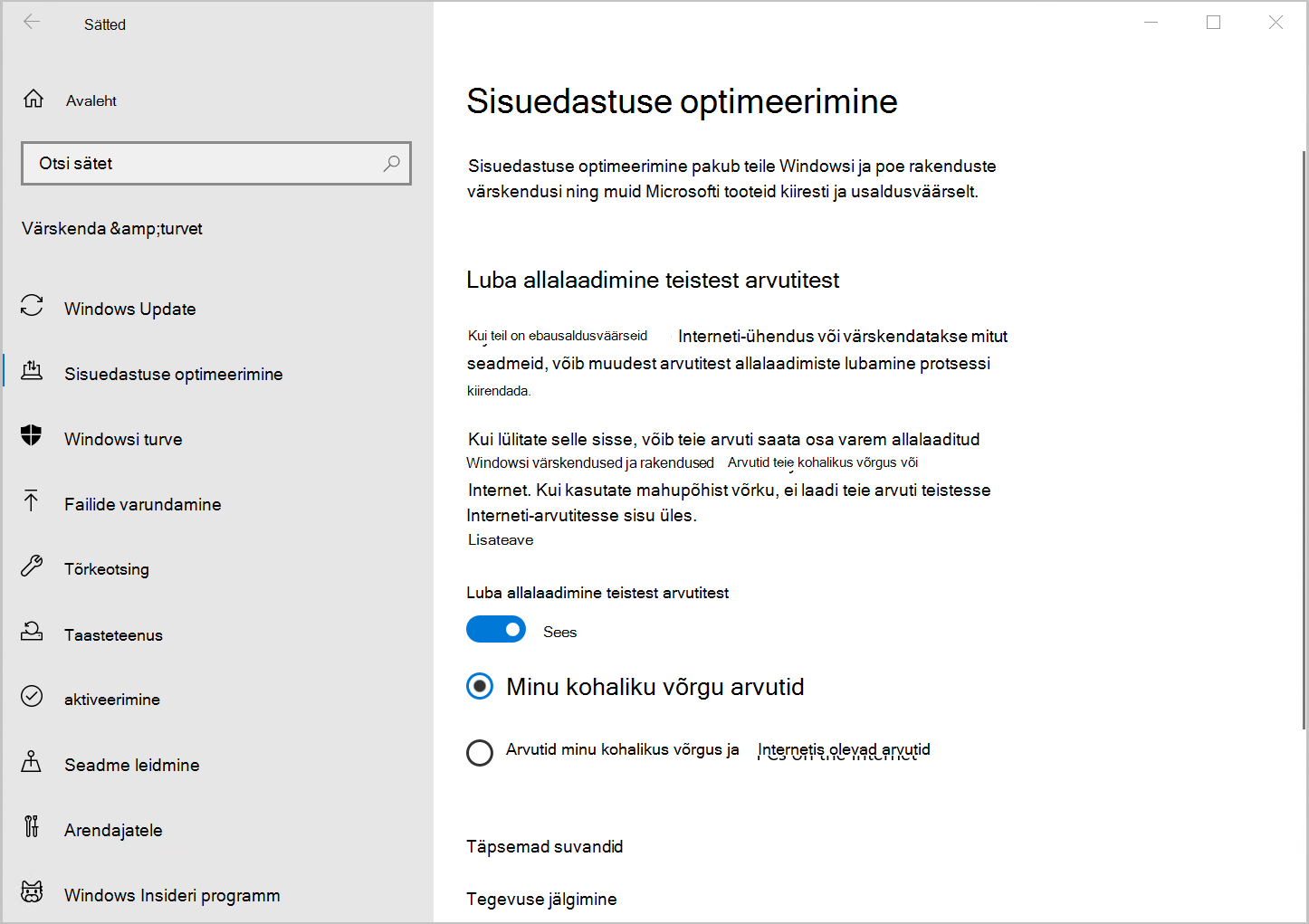Windows Update'i sisuedastuse optimeerimine aitab teil Windowsi värskendusi ja Microsoft Store'i rakendusi kiiremini ja usaldusväärsemalt hankida.
Saate ise juhtida, kas soovite kasutada sisuedastuse optimeerimist selles artiklis kirjeldatud sätetega.
Kuidas sisuedastuse optimeerimine toimib?
Windows Update sisuedastuse optimeerimine võimaldab teil hankida Windowsi värskendusi ja Microsoft Store'i rakendusi lisaks Microsoftile ka muudest allikatest (nt muudest kohaliku võrgu arvutitest või Internetis olevatest arvutitest, mis laadivad alla samu faile). Sisuedastuse optimeerimine saadab teie sätete põhjal värskendusi ja rakendusi arvutist ka teistesse kohalikus võrgus või Internetis olevatesse arvutitesse. Nende andmete jagamine arvutite vahel aitab vähendada Interneti läbilaskevõimet, mida on vaja mitme seadme ajakohasena hoidmiseks, või võib allalaadimised õnnestuda, kui teil on piiratud või ebausaldusväärne Interneti-ühendus.
Kui Windows laadib sisuedastuse optimeerimise abil alla värskenduse või rakenduse, otsib see teie kohalikust võrgust (või olenevalt teie sätetest) muid arvuteid, mis on selle värskenduse või rakenduse juba alla laadinud. Windows ei laadi alla tervet faili ühest kohast. Selle asemel jaotatakse allalaadimine väiksemateks osadeks. Seejärel hangib Windows värskenduse või rakenduse osad arvutitest, kus see on, ja osa Microsoftist. Windows kasutab iga osa jaoks kiireimat ja usaldusväärseimat allalaadimisallikat.
Sisuedastuse optimeerimine loob kohaliku vahemälu ja salvestab sinna lühiajaliselt alla laaditud failid.
Kuidas me teie andmeid kaitseme?
Sisuedastuse optimeerimist ei saa kasutada isikliku sisu allalaadimiseks või saatmiseks. Sisuedastuse optimeerimine ei pääse juurde teie isiklikele failidele ega kaustadele ning see ei muuda teie arvutis olevaid faile.
Sisuedastuse optimeerimine laadib alla samad värskendused ja rakendused, mille saaksite Windows Update'i ja Microsoft Store'i kaudu, ning kasutab samu turbemeetmeid. Selleks et olla kindel, et saate autentseid värskendusi, hangib sisuedastuse optimeerimine Microsoftilt turvaliselt teavet, et kontrollida iga värskenduse või rakenduse osa autentsust, mille see teistest arvutitest alla laadib. Allalaaditavate failide ehtsust kontrollitakse uuesti enne nende installimist.
Windows Update’i sisuedastuse optimeerimise juhtimine
Värskenduste ja rakenduste allalaadimise peatamiseks teistest interneti Windows 11 seadmetest või värskenduste ja rakenduste saatmise lõpetamiseks tehke järgmist.
-
Valige Start > Sätted > Windows Update > Täpsemad suvandid.
-
Valige Sisuedastuse optimeerimine. Valige jaotises Luba allalaadimine teistest arvutitest suvand Seadmed minu kohalikus võrgus.
Teistest kohaliku võrgu arvutitest allalaadimise või nendesse arvutitesse üles laadimise lõpetamiseks tehke järgmist.
-
Valige Start > Sätted > Windows Update > Täpsemad suvandid.
-
Valige Sisuedastuse optimeerimine.
-
Veenduge, et suvand Luba allalaadimine teistest arvutitest oleks olekus Väljas. Värskendusi ja rakendusi saate otse Windows Update ja Microsoft Store'ist koos sisuedastuse optimeerimisega, kuid te ei saa teistest arvutitest alla laadida ega sinna üles laadida.
Kui kasutate mahupõhist või mahupõhist Interneti-ühendust, ei laadi sisuedastuse optimeerimine automaatselt alla ega saada värskenduste või rakenduste osi teistesse Interneti arvutitesse.
Mahupõhise või piiratud Wi-Fi- või Etherneti-ühendus tuvastamiseks tehke järgmist.
-
Valige Start > Sätted > Võrk & Internet > Wi-Fi.
-
Valige kasutatav võrk ja lülitage mahupõhine ühendus sisse.
Windows Update'i sisuedastuse optimeerimine aitab teil Windowsi värskendusi ja Microsoft Store'i rakendusi kiiremini ja usaldusväärsemalt hankida.
Saate ise juhtida, kas soovite kasutada sisuedastuse optimeerimist selles artiklis kirjeldatud sätetega.
Kuidas sisuedastuse optimeerimine toimib?
Windows Update sisuedastuse optimeerimine võimaldab teil hankida Windowsi värskendusi ja Microsoft Store'i rakendusi lisaks Microsoftile ka muudest allikatest (nt muudest kohaliku võrgu arvutitest või Internetis olevatest arvutitest, mis laadivad alla samu faile). Sisuedastuse optimeerimine saadab teie sätete põhjal värskendusi ja rakendusi arvutist ka teistesse kohalikus võrgus või Internetis olevatesse arvutitesse. Nende andmete jagamine arvutite vahel aitab vähendada Interneti läbilaskevõimet, mida on vaja mitme seadme ajakohasena hoidmiseks, või võib allalaadimised õnnestuda, kui teil on piiratud või ebausaldusväärne Interneti-ühendus.
Kui Windows laadib sisuedastuse optimeerimise abil alla värskenduse või rakenduse, otsib see teie kohalikust võrgust (või olenevalt teie sätetest) muid arvuteid, mis on selle värskenduse või rakenduse juba alla laadinud. Windows ei laadi alla tervet faili ühest kohast. Selle asemel jaotatakse allalaadimine väiksemateks osadeks. Seejärel hangib Windows värskenduse või rakenduse osad arvutitest, kus see on, ja osa Microsoftist. Windows kasutab iga osa jaoks kiireimat ja usaldusväärseimat allalaadimisallikat.
Sisuedastuse optimeerimine loob kohaliku vahemälu ja salvestab sinna lühiajaliselt alla laaditud failid.
Kuidas me teie andmeid kaitseme?
Sisuedastuse optimeerimist ei saa kasutada isikliku sisu allalaadimiseks või saatmiseks. Sisuedastuse optimeerimine ei pääse juurde teie isiklikele failidele ega kaustadele ning see ei muuda teie arvutis olevaid faile.
Sisuedastuse optimeerimine laadib alla samad värskendused ja rakendused, mille saaksite Windows Update'i ja Microsoft Store'i kaudu, ning kasutab samu turbemeetmeid. Selleks et olla kindel, et saate autentseid värskendusi, hangib sisuedastuse optimeerimine Microsoftilt turvaliselt teavet, et kontrollida iga värskenduse või rakenduse osa autentsust, mille see teistest arvutitest alla laadib. Allalaaditavate failide ehtsust kontrollitakse uuesti enne nende installimist.
Windows Update’i sisuedastuse optimeerimise juhtimine
Värskenduste ja rakenduste allalaadimise peatamiseks teistest interneti Windows 10 seadmetest või värskenduste ja rakenduste saatmise lõpetamiseks tehke järgmist.
-
Valige Start , seejärel valige Sätted > Värskenda & Turve .
-
Valige Sisuedastuse optimeerimine (või Valige värskenduste kohaletoimetamise viis Windows 10 varasemates versioonides).
-
Valige Arvutid minu kohalikus võrgus.
Teistest kohaliku võrgu arvutitest allalaadimise või nendesse arvutitesse üles laadimise lõpetamiseks tehke järgmist.
-
Valige Start , seejärel valige Sätted > Värskenda & Turve .
-
Valige Sisuedastuse optimeerimine.
-
Veenduge, et suvand Luba allalaadimine teistest arvutitest oleks olekus Väljas. Värskendusi ja rakendusi saate otse Windows Update ja Microsoft Store'ist koos sisuedastuse optimeerimisega, kuid te ei saa teistest arvutitest alla laadida ega sinna üles laadida.
Kui kasutate mahupõhist või mahupõhist Interneti-ühendust, ei laadi sisuedastuse optimeerimine värskenduste või rakenduste osi automaatselt alla ega saada teistesse Internetis olevatesse arvutitesse.
Mahupõhise või piiratud Wi-Fi- või Etherneti-ühendus tuvastamiseks tehke järgmist.
-
Valige Start , seejärel valige Sätted > Võrk & Internet > Wi-Fi.
-
Valige kasutatav võrk ja lülitage sisse säte Mahupõhiseks ühenduseks määramine.